Pengarang:
Eric Farmer
Tanggal Pembuatan:
5 Berbaris 2021
Tanggal Pembaruan:
1 Juli 2024
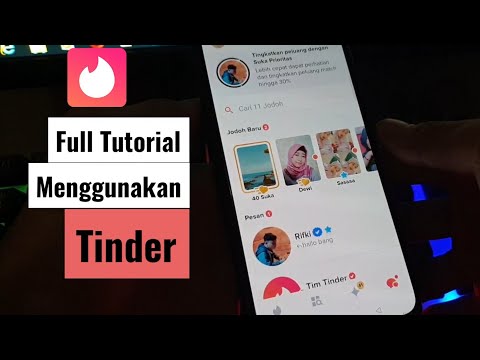
Isi
- Langkah
- Metode 1 dari 4: Buat akun
- Metode 2 dari 4: Mengenal antarmuka Tinder
- Metode 3 dari 4: Menetapkan preferensi
- Metode 4 dari 4: Memuat Profil
- Tips
- Peringatan
Tinder adalah aplikasi online populer yang memungkinkan Anda menemukan pasangan romantis sesuai dengan parameter pencarian dan geolokasi yang ditentukan. Untuk memulai program, pertama-tama, Anda perlu mengunduh aplikasi dan membuat akun. Tinder bekerja berdasarkan prinsip "saling suka", Anda cukup menggulir profil kandidat dan mengklik tanda "Saya suka" jika pelamar menarik minat Anda. Jika orang yang Anda pilih juga merasa simpati, Anda diambil. Program secara otomatis membuat pasangan, dan Anda dapat mulai mengobrol langsung di aplikasi. Setelah Anda mengenal Tinder dan pengaturannya, Anda dijamin akan mendapatkan kencan romantis instan!
Langkah
Metode 1 dari 4: Buat akun
 1 Unduh aplikasi. Anda dapat mengunduh aplikasi Tinder di iPhone di App Store, atau di Google Play Store Android
1 Unduh aplikasi. Anda dapat mengunduh aplikasi Tinder di iPhone di App Store, atau di Google Play Store Android  2 Buka Tinder. Aplikasi ini memiliki api putih pada ikonnya.
2 Buka Tinder. Aplikasi ini memiliki api putih pada ikonnya. 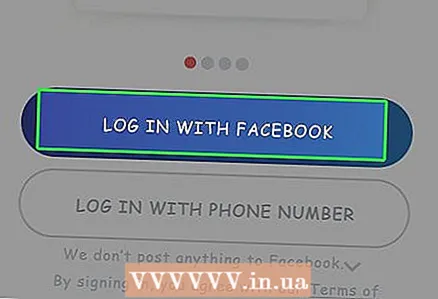 3 Klik MASUK DENGAN FACEBOOK. Tombol biru ini terletak di bagian bawah layar.
3 Klik MASUK DENGAN FACEBOOK. Tombol biru ini terletak di bagian bawah layar. - Anda memerlukan aplikasi seluler Facebook dan akun Facebook kerja untuk membuat akun Tinder.
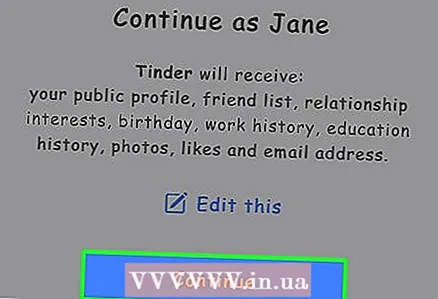 4 Klik oke ketika jendela ini muncul. Langkah ini akan memberi Tinder akses ke data Facebook Anda.
4 Klik oke ketika jendela ini muncul. Langkah ini akan memberi Tinder akses ke data Facebook Anda. - Jika nama pengguna dan kata sandi Anda tidak disimpan di ponsel Anda, maka jendela Facebook akan terbuka terlebih dahulu, di mana Anda harus memasukkan informasi ini.
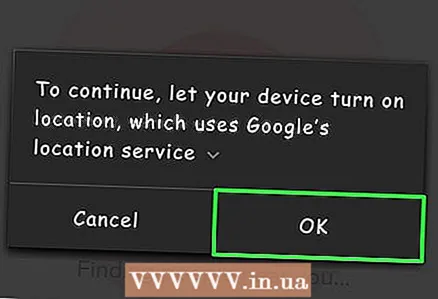 5 Klik Mengizinkan. Ini akan mengaktifkan fitur geolokasi untuk aplikasi ini.
5 Klik Mengizinkan. Ini akan mengaktifkan fitur geolokasi untuk aplikasi ini. - Layanan lokasi harus diaktifkan untuk mulai menggunakan Tinder.
 6 Pilih apakah Anda ingin menerima notifikasi dan klik "Saya ingin menerima notifikasi" atau "Tidak sekarang". Setelah menyelesaikan semua langkah, akun Tinder akan dibuat berdasarkan detail Facebook Anda.
6 Pilih apakah Anda ingin menerima notifikasi dan klik "Saya ingin menerima notifikasi" atau "Tidak sekarang". Setelah menyelesaikan semua langkah, akun Tinder akan dibuat berdasarkan detail Facebook Anda.
Metode 2 dari 4: Mengenal antarmuka Tinder
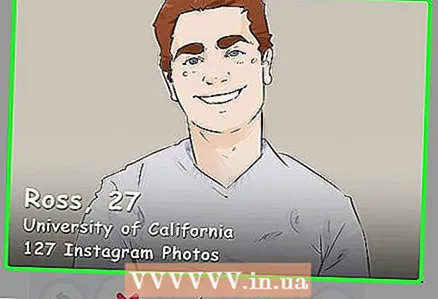 1 Lihat halaman aplikasi. Anda akan melihat foto di tengah layar - ini adalah halaman pengguna Tinder lain yang berada di dekatnya.
1 Lihat halaman aplikasi. Anda akan melihat foto di tengah layar - ini adalah halaman pengguna Tinder lain yang berada di dekatnya. 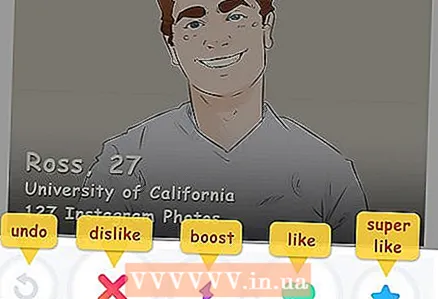 2 Periksa tombol di bagian bawah layar. Mereka akan memungkinkan Anda untuk berkomunikasi dengan orang lain dalam aplikasi. Dari kiri ke kanan, tombol-tombol ini melakukan fungsi-fungsi berikut:
2 Periksa tombol di bagian bawah layar. Mereka akan memungkinkan Anda untuk berkomunikasi dengan orang lain dalam aplikasi. Dari kiri ke kanan, tombol-tombol ini melakukan fungsi-fungsi berikut: - Memutar ulang - Menekan tombol kuning ini akan mengembalikan Anda ke halaman pengguna sebelumnya. Untuk membuka kunci fitur ini, Anda perlu membeli versi Tinder Plus.
- Tidak tertarik - Tekan "X" jika Anda tidak menyukai pengguna. Anda juga dapat menggesek ke kiri untuk tindakan yang sama.
- Dorongan - Tombol api ungu memungkinkan Anda untuk meningkatkan visibilitas profil Anda selama 30 menit. Anda dapat menggunakan fitur ini secara gratis sebulan sekali.
- Suka - ikon hijau berbentuk hati menyukai pengguna dan jika pelamar juga menyukai Anda, maka aplikasi secara otomatis membuat pasangan di antara Anda.
- Sangat suka - tanda itu menandakan pasangan bahwa Anda menyukainya. Anda diberikan 3 "suka super" per bulan. Untuk tindakan yang sama, Anda juga dapat menggesek profil pengguna ke atas.
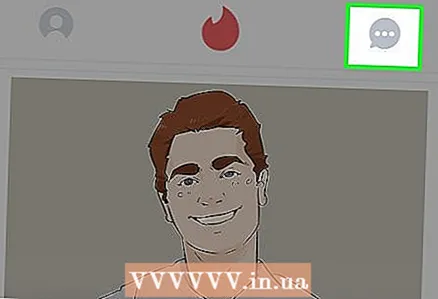 3 Periksa pesan pribadi Anda. Klik ikon berupa awan dialog di pojok kanan atas layar, maka semua korespondensi dengan pasangan Anda akan terbuka.
3 Periksa pesan pribadi Anda. Klik ikon berupa awan dialog di pojok kanan atas layar, maka semua korespondensi dengan pasangan Anda akan terbuka. 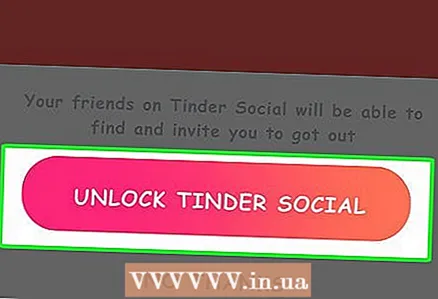 4 Aktifkan fitur "Aktifkan Temuan". Jika Anda mematikan opsi "tampilkan saya di Tinder" di pengaturan profil Anda, tidak ada yang akan melihat Anda dan Anda tidak akan dapat mencari orang baru. Untuk mengaktifkan kembali temuan (mencari pasangan), Anda perlu mengklik ikon dalam bentuk api di bagian paling tengah di bagian atas, lalu sentuh tombol yang sesuai.
4 Aktifkan fitur "Aktifkan Temuan". Jika Anda mematikan opsi "tampilkan saya di Tinder" di pengaturan profil Anda, tidak ada yang akan melihat Anda dan Anda tidak akan dapat mencari orang baru. Untuk mengaktifkan kembali temuan (mencari pasangan), Anda perlu mengklik ikon dalam bentuk api di bagian paling tengah di bagian atas, lalu sentuh tombol yang sesuai. 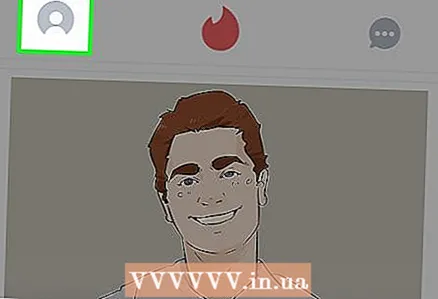 5 Klik ikon profil Anda. Ikon siluet manusia di sudut kiri atas layar membuka profil Anda dan memungkinkan Anda mengubah pengaturan akun.
5 Klik ikon profil Anda. Ikon siluet manusia di sudut kiri atas layar membuka profil Anda dan memungkinkan Anda mengubah pengaturan akun.
Metode 3 dari 4: Menetapkan preferensi
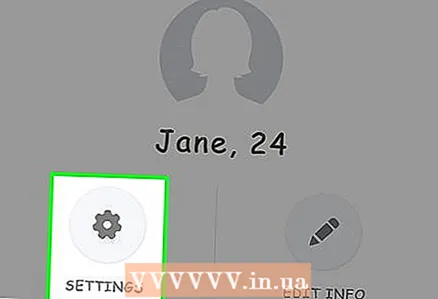 1 Klik PENGATURAN. Ikon berbentuk roda gigi di halaman profil utama membuka pengaturan pengguna Tinder.
1 Klik PENGATURAN. Ikon berbentuk roda gigi di halaman profil utama membuka pengaturan pengguna Tinder. 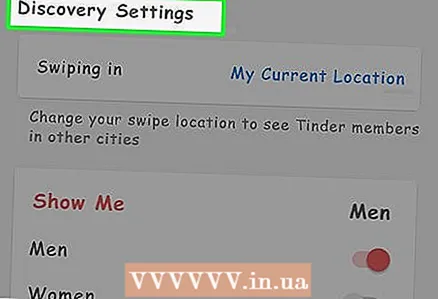 2 "Menemukan pengaturan". Di bagian ini, Anda dapat memilih parameter yang Anda minati untuk mencari calon kekasih.
2 "Menemukan pengaturan". Di bagian ini, Anda dapat memilih parameter yang Anda minati untuk mencari calon kekasih. - Lokasi saat ini (iPhone, Android): di sini Anda dapat mengubah lokasi Anda saat ini.
- Jarak maksimum (iPhone, Android):di sini Anda dapat menambah atau mengurangi radius pencarian untuk pasangan.
- Jenis Kelamin (iPhone), Perlihatkan (Android): pilih jenis kelamin yang Anda minati. Saat ini, aplikasi memiliki 3 opsi: "Wanita", "Pria" dan "Wanita dan Pria".
- Rentang Usia (iPhone, Android): menambah atau mengurangi ambang batas usia maksimum dan minimum.
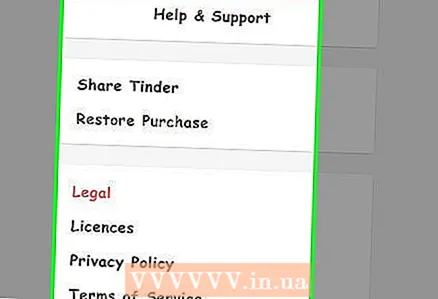 3 Tetapkan pengaturan lainnya. Anda dapat mengedit pengaturan notifikasi, meninjau kebijakan privasi aplikasi, atau keluar dari akun Tinder dari menu ini.
3 Tetapkan pengaturan lainnya. Anda dapat mengedit pengaturan notifikasi, meninjau kebijakan privasi aplikasi, atau keluar dari akun Tinder dari menu ini.  4 Klik Siap (iPhone) atau
4 Klik Siap (iPhone) atau  (Android). Tombol-tombol ini berada di bagian paling atas halaman pengaturan. Langkah ini akan membawa Anda kembali ke halaman profil Anda.
(Android). Tombol-tombol ini berada di bagian paling atas halaman pengaturan. Langkah ini akan membawa Anda kembali ke halaman profil Anda. 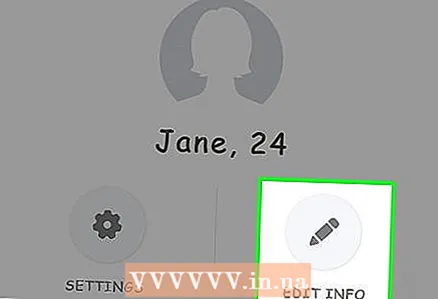 5 Klik
5 Klik  . Di kanan bawah halaman profil.
. Di kanan bawah halaman profil.  6 Pilih gambar di bagian atas halaman edit. Di sini Anda dapat:
6 Pilih gambar di bagian atas halaman edit. Di sini Anda dapat: - Klik dan pilih foto untuk screen saver profil yang ditampilkan terlebih dahulu.
- Klik x di kanan bawah layar untuk menghapus foto dari aplikasi Tinder.
- Klik + di kanan bawah ikon rol kamera untuk menambahkan foto dari ponsel atau halaman Facebook Anda.
- Anda juga dapat menggunakan fungsi Foto pintaryang secara otomatis mengambil foto terbaik dari profil Anda dan menampilkannya terlebih dahulu.
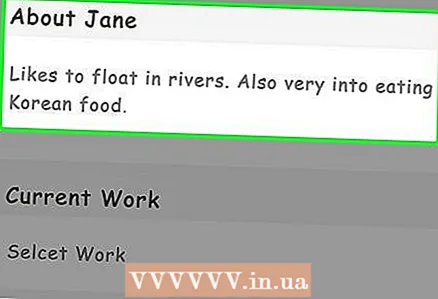 7 Isi bagian "Tentang pengguna". Ini dapat dilakukan di bidang "Tentang saya".
7 Isi bagian "Tentang pengguna". Ini dapat dilakukan di bidang "Tentang saya". - Anda memiliki 500 karakter yang tersedia.
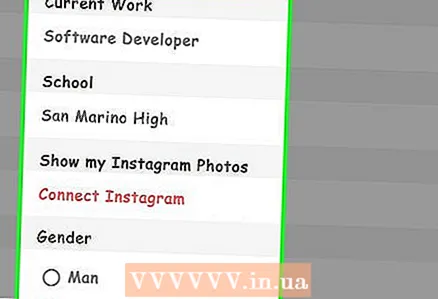 8 Edit informasi profil Anda. Anda dapat menambahkan:
8 Edit informasi profil Anda. Anda dapat menambahkan: - Kerja saat ini - pilih bidang aktivitas Anda.
- Sekolah - pilih sekolah dari database Facebook atau lewati baris ini.
- Musik - bagikan lagu favorit Anda.
- Lantai - tunjukkan jenis kelamin Anda.
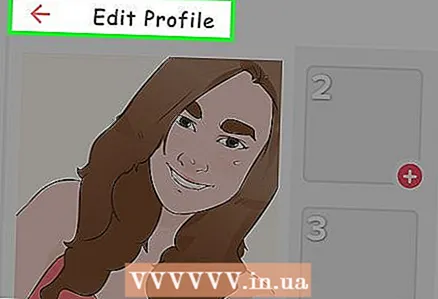 9 Klik Siap (iPhone) atau
9 Klik Siap (iPhone) atau  (Android) di bagian atas layar.
(Android) di bagian atas layar.- Klik panah di kanan atas layar untuk kembali ke halaman profil Anda.
 10 Ikon api. Tombol ini terletak di tengah layar di bagian atas dan membuka halaman di mana Anda dapat memilih pelamar untuk hati Anda.
10 Ikon api. Tombol ini terletak di tengah layar di bagian atas dan membuka halaman di mana Anda dapat memilih pelamar untuk hati Anda.
Metode 4 dari 4: Memuat Profil
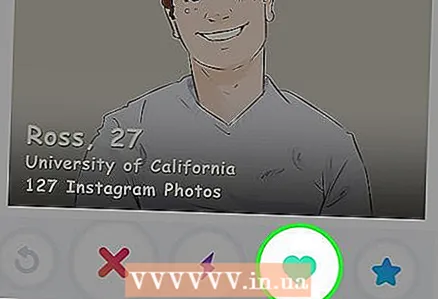 1 Geser kanan. Untuk menyukai pengguna, klik hati hijau atau geser halaman ke kanan - ini berarti Anda menyukai profil pengguna dan ingin memasangkan dengan pelamar ini.
1 Geser kanan. Untuk menyukai pengguna, klik hati hijau atau geser halaman ke kanan - ini berarti Anda menyukai profil pengguna dan ingin memasangkan dengan pelamar ini.  2 Geser ke kiri. Dan dengan mengklik tombol "X", Anda melewatkan pengguna. Orang ini tidak akan muncul lagi di umpan Tinder Anda.
2 Geser ke kiri. Dan dengan mengklik tombol "X", Anda melewatkan pengguna. Orang ini tidak akan muncul lagi di umpan Tinder Anda.  3 Tunggu pasanganmu. Jika Anda menandai "Saya suka" dan pengguna juga menyukai Anda, sepasang secara otomatis dibuat oleh program... Anda akan menerima pemberitahuan dan kandidat ini akan muncul di bagian korespondensi.
3 Tunggu pasanganmu. Jika Anda menandai "Saya suka" dan pengguna juga menyukai Anda, sepasang secara otomatis dibuat oleh program... Anda akan menerima pemberitahuan dan kandidat ini akan muncul di bagian korespondensi.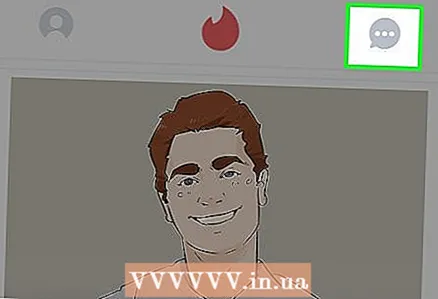 4 Klik pada ikon awan dialog. Itu terletak di sudut kanan atas layar.
4 Klik pada ikon awan dialog. Itu terletak di sudut kanan atas layar.  5 Isi nama pasangan Anda. Di bagian atas layar ada pencarian di antara pasangan yang dibuat, jika Anda ingin melanjutkan percakapan dengan pengguna tertentu.
5 Isi nama pasangan Anda. Di bagian atas layar ada pencarian di antara pasangan yang dibuat, jika Anda ingin melanjutkan percakapan dengan pengguna tertentu. 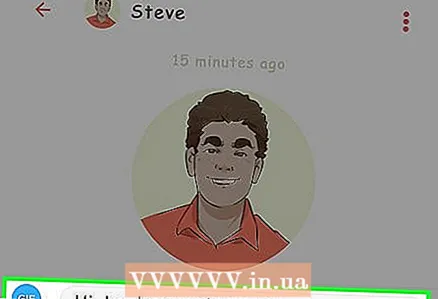 6 Kirim pesan pertama yang kuat. Jika Anda ingin memulai percakapan dengan seseorang, pesan pertama Anda harus ramah dan dapat dimengerti, tidak mengintimidasi dan tidak menyenangkan.
6 Kirim pesan pertama yang kuat. Jika Anda ingin memulai percakapan dengan seseorang, pesan pertama Anda harus ramah dan dapat dimengerti, tidak mengintimidasi dan tidak menyenangkan. - Hindari pesan standar seperti "Halo". Sebaliknya, tanyakan, "Bagaimana hari Anda?"
- Cobalah untuk memulai korespondensi dengan pesan yang tidak terduga dan kreatif - dengan cara ini calon pasangan pasti akan memperhatikan Anda.
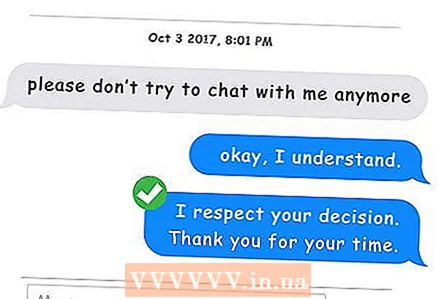 7 Menjadi perhatian. Terkadang selama komunikasi mudah untuk melupakan bahwa Anda sedang berkomunikasi dengan orang yang sama di sisi lain Internet global. Ingatlah untuk tetap bersikap positif, baik, dan menghormati pasangan Anda.
7 Menjadi perhatian. Terkadang selama komunikasi mudah untuk melupakan bahwa Anda sedang berkomunikasi dengan orang yang sama di sisi lain Internet global. Ingatlah untuk tetap bersikap positif, baik, dan menghormati pasangan Anda.
Tips
- Jangan gunakan Tinder saat berlibur atau bepergian ke luar negeri, karena akan membingungkan pengaturan geolokasi aplikasi. Beberapa hari setelah perjalanan, program akan terus menggunakan lokasi yang sama.
Peringatan
- Perilaku yang tidak pantas atau menyinggung menyebabkan penangguhan akun Tinder Anda.



